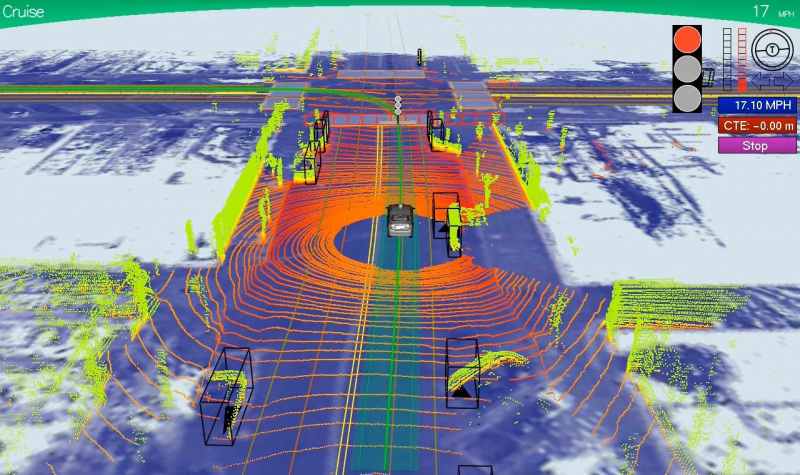Cómo usar GoodReader para hacer las cosas


El iPad ha cambiado la forma en que hago todo digitalmente. La forma en que interactúo con los dispositivos, leo, escribo, organizo y hago las cosas. Está arraigado en mi vida y no querría volver a ser como era antes sin él.
Una de las aplicaciones que se ha introducido lentamente en mi vida es GoodReader para iPad . GoodReader es una aplicación que le permite leer, administrar, organizar, acceder y anotar casi cualquier archivo que desee. Se lanzó principalmente como un lector / anotador de PDF al principio, pero ahora ha cobrado vida propia con formas de descargar archivos, sincronizar con Dropbox, crear, editar y administrar anotaciones en archivos PDF y mucho más.
Aquí hay algunas formas en que utilizo GoodReader para hacer las cosas.
Sincronizar documentos con Dropbox
Publicidad

Esto es para lo que más utilizo GoodReader y sin él, mi lectura / anotación de PDF en iPad no existiría. Esta función le permite sincronizar un directorio completo de documentos desde su carpeta de Dropbox y con una conexión WiFi o 3G decente puede mantener documentos y PDF sincronizados con todos sus otros dispositivos habilitados para Dropbox.
Tengo una extensa colección de archivos PDF técnicos que utilizo como referencia, así como para aprender nuevos idiomas y tecnologías que mantengo sincronizados entre las carpetas de Dropbox y GoodReader en mi iPad. Luego puedo hacer anotaciones, crear nuevos marcadores y buscar estos documentos en el iPad. Cualquier cambio que realice se puede sincronizar fácilmente con Dropbox.

Donde este flujo de trabajo se vuelve muy interesante (y posiblemente peligroso) es si tiene una carpeta compartida en su Dropbox que muchas personas están usando y sincronizada con GoodReader con sus anotaciones y cambios. En mi experiencia muy limitada con esto, tener múltiples accesos de un solo documento o carpeta y esos documentos sincronizados con GoodReader parece funcionar, pero tengo la sensación de que no sería así si hubiera varios editores del mismo documento.
Mejores reuniones y debates (sin papel)
Publicidad

Uno de los problemas que tengo que resolver este año es hacer que mi vida sea menos papelera. GoodReader ayuda con esto.
En lugar de imprimir correos electrónicos y agendas para reuniones, puedo crear una copia en PDF, cargarla en Dropbox, enviarla por correo electrónico a mí mismo o incluso sincronizarla manualmente a través de iTunes. Luego puedo abrir todos los documentos que necesito para la reunión o discusión y usar la interfaz con pestañas de GoodReader para ver cada documento cuando lo necesito. Y, por supuesto, puedo hacer una nueva copia anotada o anotar el documento directamente y sincronizarlo con Dropbox.
Puedo ver que este proceso va a ahorrar papel (y dolores de cabeza por las notas faltantes) este año.
Firmas

Una de las formas más rápidas que he encontrado para firmar un documento digital es con GoodReader. Sí, uso PDFpenPro en mi Mac, pero si tengo acceso a un PDF en el iPad que necesita ser firmado, lo abro en GoodReader, uso la herramienta de dibujo a mano alzada con mi práctico lápiz óptico (¡oh, el horror!), Amplía, firmarlo, guardarlo y cargarlo en Dropbox o enviarlo por correo electrónico a quien necesite.Publicidad
Mostrando cosas
La primera regla para hacer cualquier tipo de trabajo autónomo es asumir que todo saldrá mal. Recuerdo que hace aproximadamente un año iba a mostrarle un diseño de interfaz a alguien y cómo funcionaría. Les pregunté de antemano si podían usar WiFi allí. Por supuesto que lo hicieron.
Cuando llegué allí, saqué mi computadora portátil y luego me di cuenta rápidamente de que no había conexión WiFi, no tuve suerte y no pude mostrar nada. Por supuesto, nadie que conozca el juego de los autónomos haría esto; siempre tendrían un respaldo.
Cuando le muestro un diseño o interfaz a alguien con quien estoy trabajando, tomo imágenes de ellos en mi Mac o PC, creo archivos PDF, los cargo en Dropbox y los llevo a GoodReader. Incluso llego a incluir hipervínculos en los botones de la interfaz en los archivos PDF que se vincularán a la siguiente pantalla de la interfaz para mostrar el flujo del sistema.
Acceder a documentos desde (casi) cualquier lugar

Una de las mejores cosas que disfruto y uso con GoodReader son sus excelentes opciones de acceso a archivos. Siempre puede sincronizar una carpeta o documento con Dropbox como señalé anteriormente, pero también puede acceder a documentos desde un montón de lugares diferentes, incluidos servidores y proveedores de correo, su cuenta de Google Docs, box.net, un servidor WebDAV y mucho más. .Publicidad
Una de las cosas que me encanta hacer con GoodReader es acceder a mi cuenta de Gmail y ver la lista completa de archivos adjuntos que tienen una etiqueta @Acción o Leer / Revisar. Entonces puedo revisar rápidamente mi lista de archivos adjuntos que necesitan atención en mi cómoda silla, reclinada hacia atrás, como Steve Jobs. Perfecto.

También descargo la mayoría de mis fotos en box.net, principalmente debido a mi enorme cuenta gratuita de 50 GB. Luego puedo acceder a estas fotos desde GoodReader y, a través del correo electrónico o el intercambio de documentos de Apple, puedo hacer casi cualquier cosa con ellas.
Conclusión
Como puede ver, GoodReader para iPad está en mi lista de aplicaciones principales para iPad y llegó a mi lista de las mejores aplicaciones de productividad para iPad . Con su precio escandalosamente pequeño de $ 4,99, es posible que esté un poco loco por no usarlo para todas sus necesidades de lectura y manejo de documentos en el iPad.Publicidad